'>

コンピュータにRealtekHD Audio Managerがない場合でも、心配する必要はありません。以下のヒントに従って、元に戻すことができます。
概要
RealtekHDオーディオマネージャーを再インストールする方法
Realtek HD AudioManagerの入手先
Realtek HD Audio Managerは、RealtekHDオーディオドライバと一緒にインストールされます。コンピュータにRealtekHDオーディオドライバをインストールしている場合、通常、RealtekHDオーディオマネージャは次の場所にあります。 コントロールパネル 。
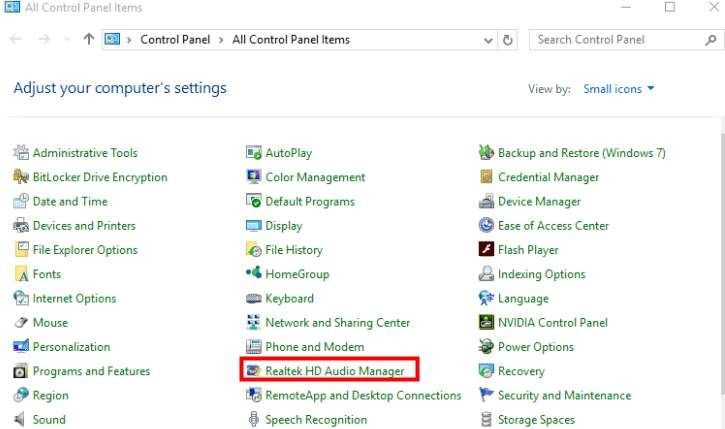
コントロールパネルにRealtekオーディオマネージャーが見つからない場合はどうなりますか?
コントロールパネルにRealtekHDオーディオマネージャが見つからない場合は、ファイルエクスプローラーで見つけることができます。
1)に移動します C: Program Files Realtek Audio HDA 。
2)をダブルクリックします RtkNGUI64.exe 。次に、RealktekHDオーディオマネージャを開きます。
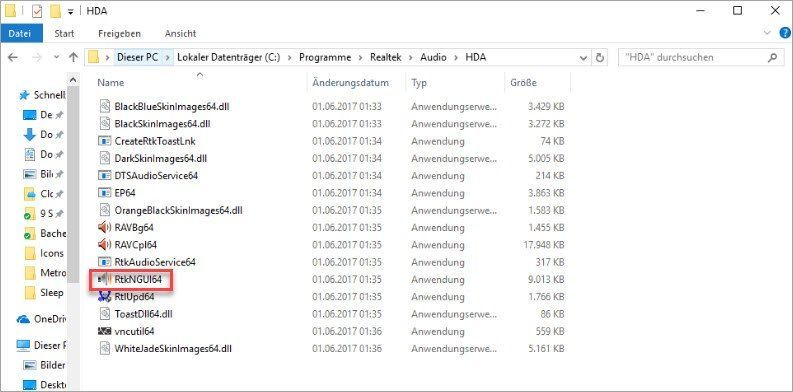
それでもRealtekオーディオマネージャーが見つからない場合は、RealtekHDオーディオドライバーを更新してRealtekオーディオマネージャーを再インストールする必要がある場合があります。
RealtekHDオーディオマネージャーを再インストールする方法
Realtek HDオーディオマネージャを再インストールするには、RealtekHDオーディオドライバを更新する必要があります。 Realtek HDオーディオドライバをダウンロードして更新するために、以下の2つの方法をまとめました。それらを使用して、RealtekHDオーディオドライバーを更新できます。
オプション1-手動 –この方法でドライバーを更新するには、コンピューターのスキルと忍耐力が必要です。オンラインで正確に適切なドライバーを見つけてダウンロードし、段階的にインストールする必要があるためです。
または
オプション2–自動的に(推奨) –これは最も速くて簡単なオプションです。マウスを数回クリックするだけですべて完了です。コンピュータの初心者でも簡単です。
オプション1-ドライバーを手動でダウンロードしてインストールする
あなたは行くことができます Realtek Webサイトで、システムバージョンのドライバーを見つけて、手動でダウンロードします。
システムに適切なドライバをダウンロードしたら、ダウンロードしたファイルをダブルクリックし、画面の指示に従ってドライバをインストールします。
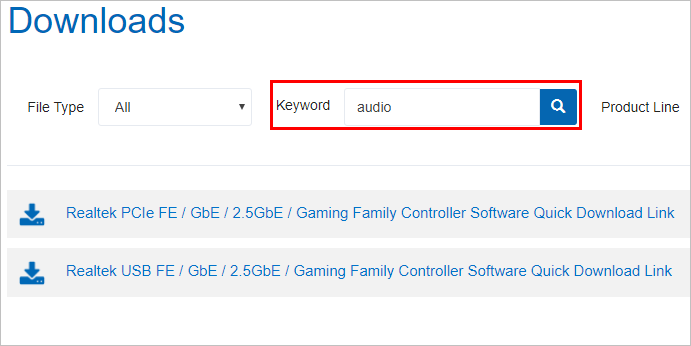
オプション2–Realtekオーディオドライバーを自動的に更新する
ドライバーを手動でダウンロードして更新する時間、忍耐力、またはコンピュータースキルがない場合は、次のコマンドを使用して自動的に更新できます。 ドライバーが簡単 。
Driver Easyはシステムを自動的に認識し、適切なドライバーを見つけます。コンピューターが実行しているシステムを正確に知る必要はありません。間違ったドライバーをダウンロードしてインストールするリスクもありません。また、インストール時に間違いを心配する必要もありません。
無料版またはPro版のDriverEasyを使用して、ドライバーを自動的に更新できます。しかし、Proバージョンでは、2回クリックするだけです(完全なサポートと30日間の返金保証が受けられます)。
1) ダウンロード DriverEasyをインストールします。
2)Driver Easyを実行し、クリックします 今スキャンして 。 Driver Easyは、コンピューターをスキャンして、問題のあるドライバーを検出します。
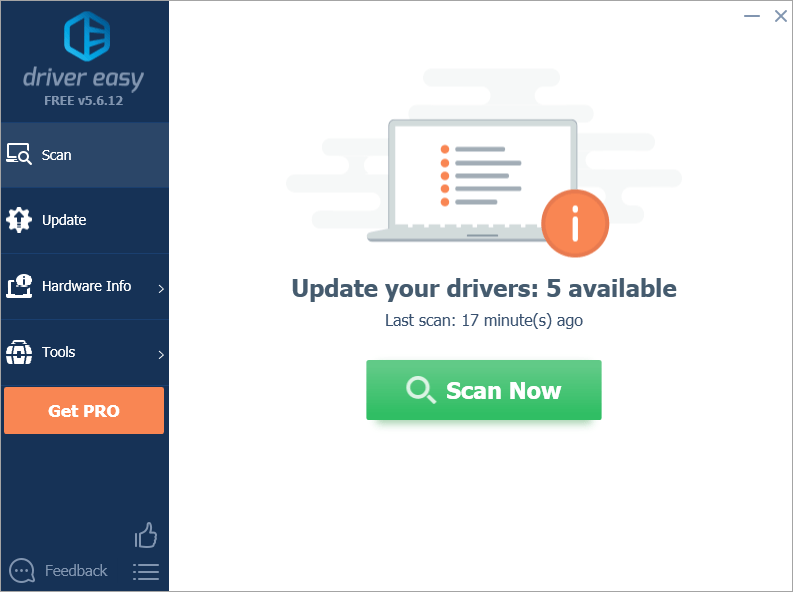
3)をクリックします 更新 フラグが立てられたRealtekオーディオドライバーの横にあるボタンをクリックして、このドライバーの正しいバージョンを自動的にダウンロードし、手動でインストールできます(これは無料バージョンで実行できます)。
またはクリック すべて更新 の正しいバージョンを自動的にダウンロードしてインストールする すべて システムに不足している、または古くなっているドライバ(これには、Proバージョンが必要です。[すべて更新]をクリックすると、アップグレードするように求められます)。
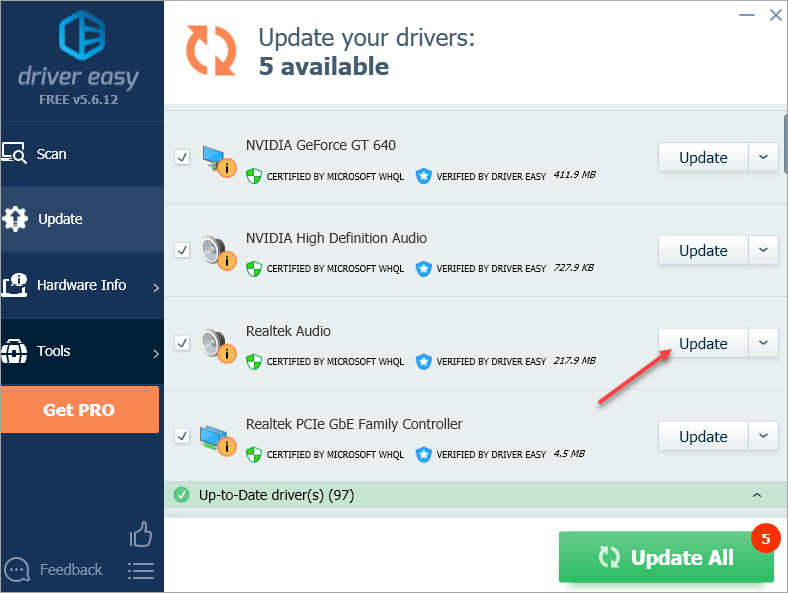
この記事がお役に立てば幸いです。ご質問、アイデア、提案がございましたら、下にコメントを残してください。

![[5つの解決策]キーボードはWindows10では機能しなくなりました](https://letmeknow.ch/img/other/23/clavier-ne-fonctionne-plus-sur-windows-10.jpg)




